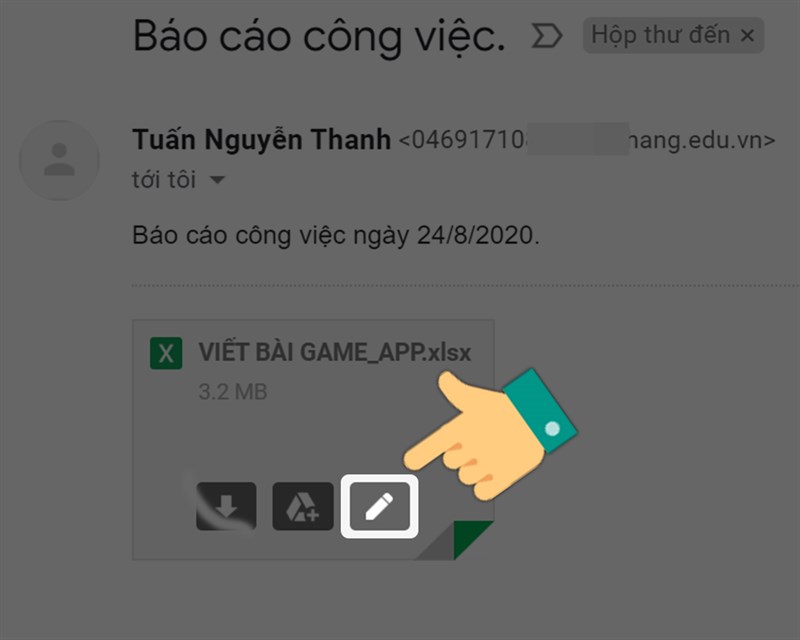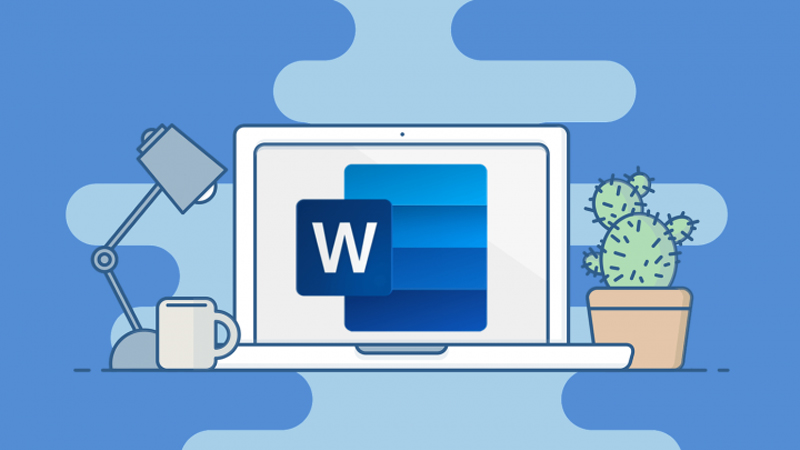Cách Gửi Và Tải File Đính Kèm Trong Gmail
Gmail là một trong những dịch vụ miễn phí hỗ trợ người dùng gửi và nhận email (thư điện tử), bạn cũng có thể gửi và tải file được đính kèm trong email để trao đổi công việc với bạn bè, đối tác và đồng nghiệp hiệu quả hơn.

I. Cách gửi mail có file đính kèm
Mở Gmail và chọn Soạn thư > Nhập email người nhận, chủ đề và nội dung email > Chọn biểu tượng đính kèm tệp > Chọn file đính kèm > Nhấn Gửi.
Bước 1: Bạn hãy mở Gmail và nhấn vào Soạn thư ở góc trên cùng bên trái của giao diện.
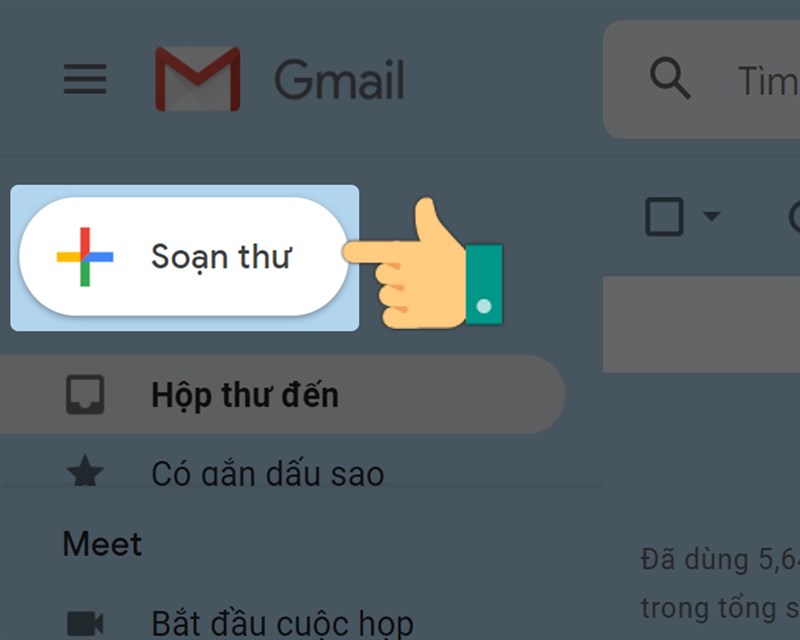
Bước 2: Bạn hãy nhập email của người nhận. Sau đó, nhập thông tin Chủ đề và nội dung của email.
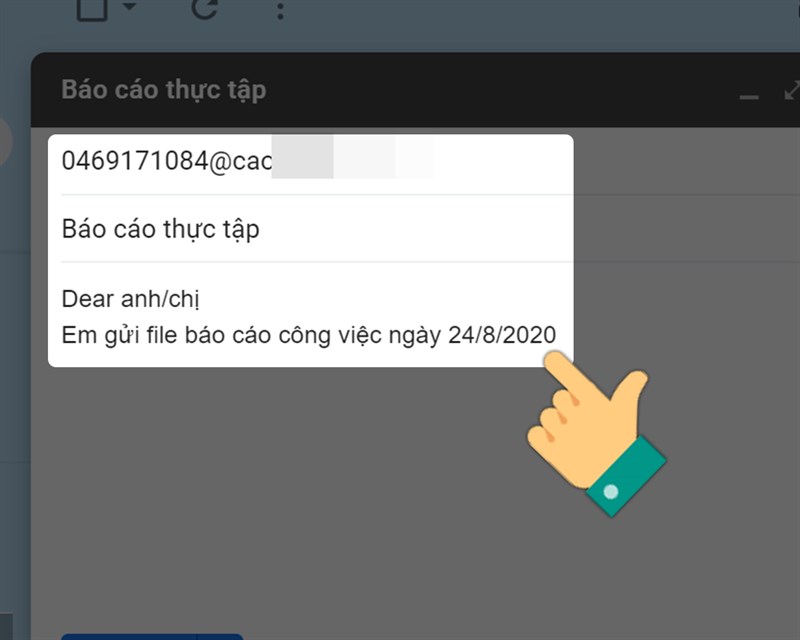
Bước 3: Chọn biểu tượng đính kèm tệp.
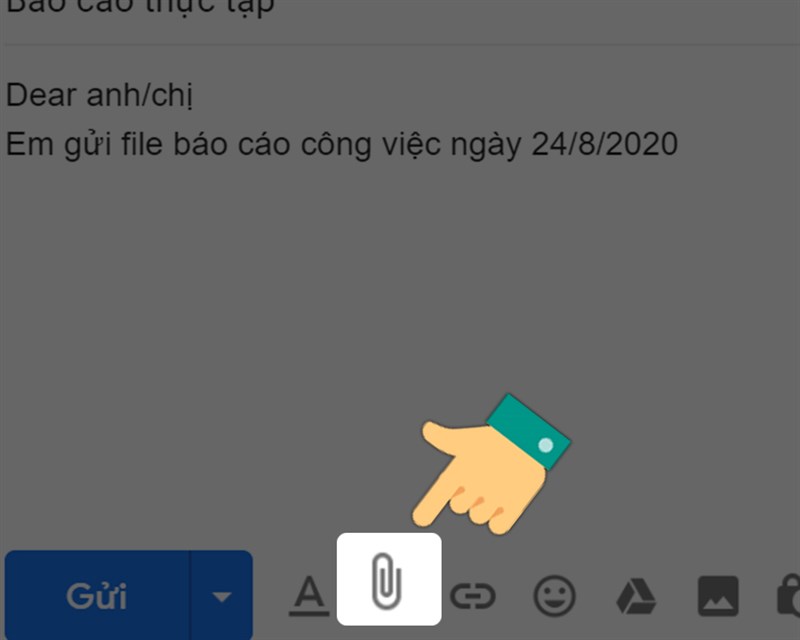
Bước 4: Chọn file muốn đính kèm trên máy tính của bạn > Nhấn Open.
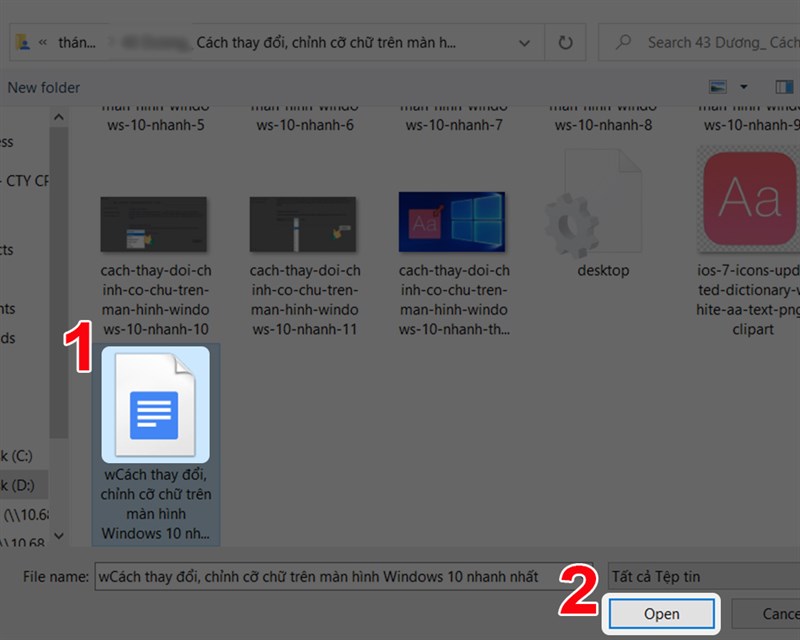
Bước 5: Nhấn vào Gửi.
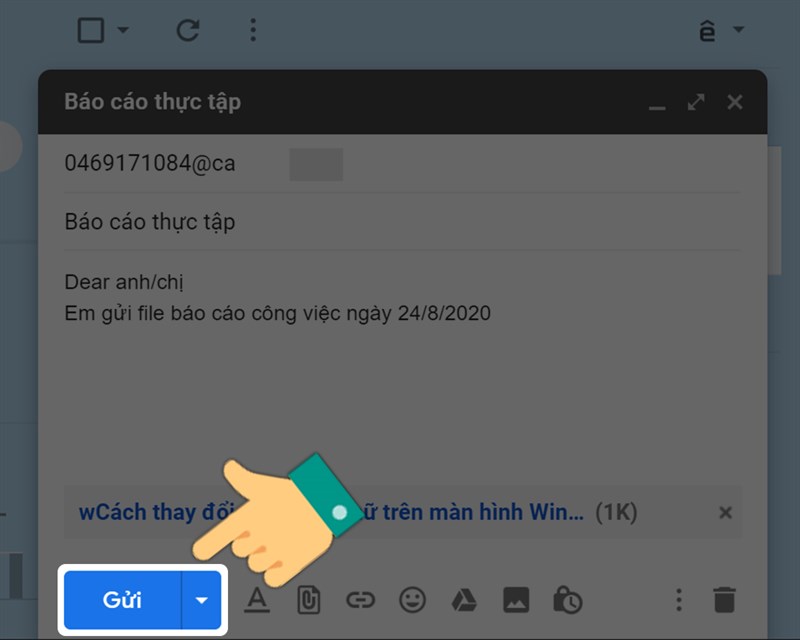
III. Cách tải file đính kèm trong Gmail
Mở Gmail > Mở email có file đính kèm cần tải > Nhấn vào biểu tượng tải xuống.
Bước 1: Mở Gmail, mở thư có file đính kèm mà bạn muốn tải về máy.
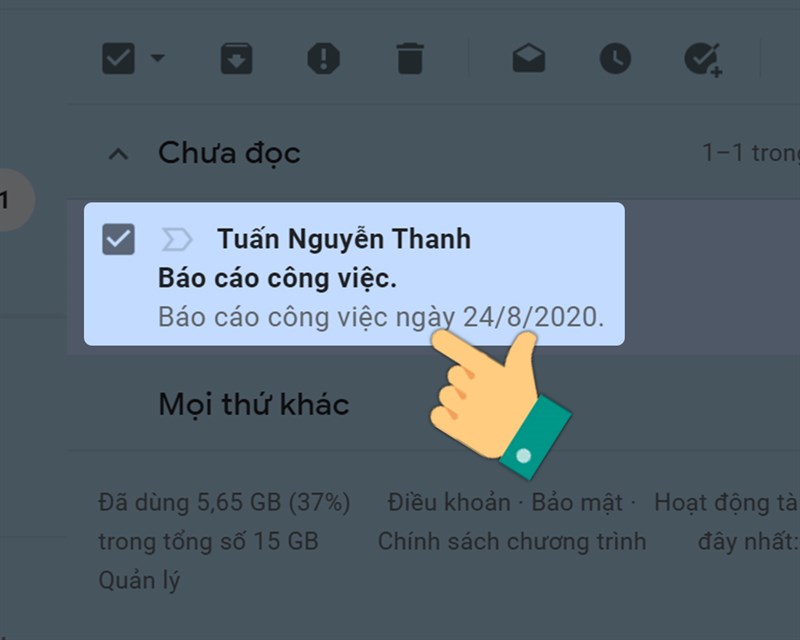
Bước 2: Chọn biểu tượng tải xuống ngay file để tải về.
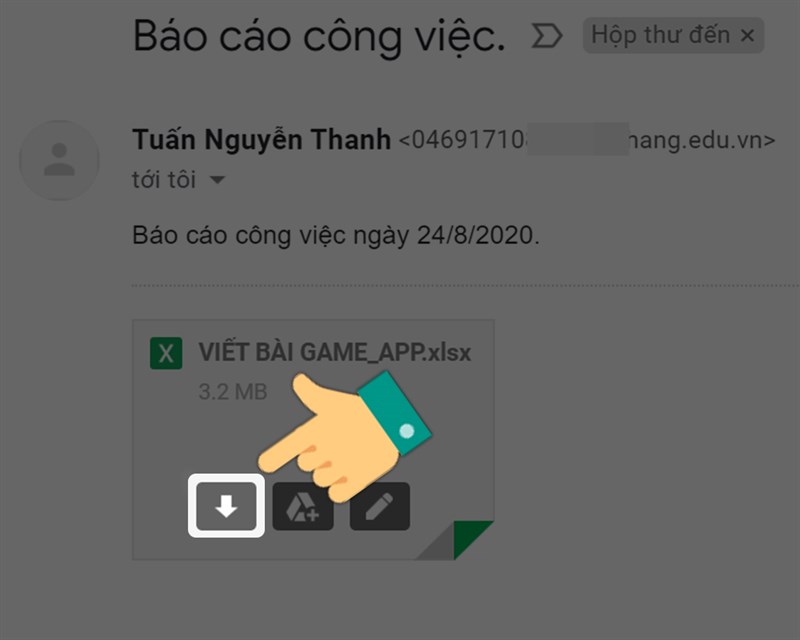
Bước 3: Nếu muốn xem trước file trước khi tải, hãy nhấn vào file để xem.
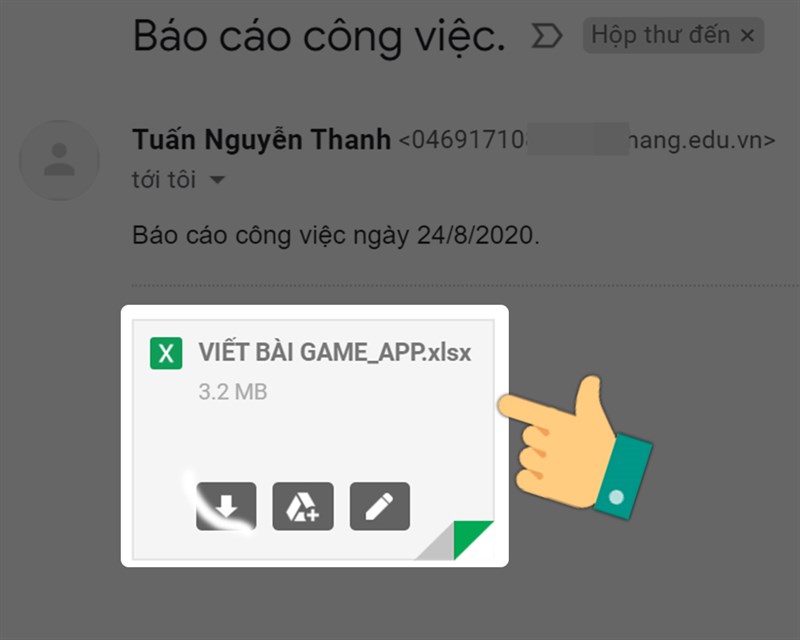
Nếu file đính kèm là file Word, Excel bạn có thể chỉnh sửa file bằng cách nhấn vào biểu tượng cây bút.